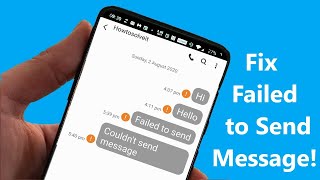Atualmente, muitos usuários do aplicativo Microsoft Outlook Mobile relataram lidar com um problema em que não podem enviar mensagens de email. O problema geralmente ocorre devido a problemas de rede ou quando há um problema com a configuração do aplicativo móvel.
No entanto, cache corrompido, configurações inadequadas de conta e email, vários complementos suspeitos e aplicativos desatualizados e bugs no aplicativo Outlook podem causar esse resultado. Às vezes, o problema ocorre porque o tamanho dos anexos dos emails do Outlook se torna um problema para enviar esse erro.
Existem correções simples disponíveis para resolver a mensagem de erro “Atualmente não é possível enviar sua mensagem no Outlook Mobile” que você recebe. Abaixo, discutimos alguns métodos para resolver esse erro para você em seu smartphone Android:
Métodos possíveis para corrigir o erro Atualmente não é possível enviar sua mensagem no Outlook Mobile
Método 1: verifique se há problemas relacionados à rede
Uma conexão de rede ruim pode ser o motivo desse erro de problema. Você deve reiniciar e reconectar seu roteador WI-FI e atualizar os dados móveis. Se esse método não ajudar você a resolver o problema, passe para o próximo método.
Método 2: forçar a reinicialização do aplicativo
O Outlook App pode enfrentar um erro no carregamento. Nesse caso, você deve forçar a reinicialização do aplicativo Outlook:
- Vá para as configurações do dispositivo,
- Selecione Aplicativos e notificações,
- Clique em Ver aplicativos do aplicativo,
- Toque em Outlook,
- Em seguida, toque em Forçar Parada,
- Clique em Ok para confirmar.
Método 3: limpe os dados de cache do aplicativo
Caches às vezes são problemas de muitos erros relacionados a um aplicativo. Você deve considerar limpar o cache do Outlook e ver se isso o ajuda a resolver Atualmente não é possível enviar sua mensagem no Outlook Mobile (se os métodos anteriores não funcionarem no seu caso):
- Vá para Configurações> Configurações de aplicativos e notificações,
- Selecione App apps e escolha Outlook na lista de apps aparece,
- Clique em Armazenamento e Cache> Limpar Cache.
Método 4: Verifique o número de destinatários da mensagem enviada
Às vezes, o problema ocorre quando um grande número de pessoas é selecionado para enviar uma mensagem. Certifique-se de limitar o número de destinatários e tente enviar o e-mail novamente e veja se você consegue enviar a mensagem agora.
Método 5: Reduza o tamanho da mensagem e do anexo
Você deve se lembrar de que tem um certo limite no tamanho do anexo que pode ser enviado no aplicativo Outlook. Esse limite é de 25 MB. Da mesma forma, se você estiver enviando uma mensagem extraordinariamente longa, tente limitar o número de textos e caracteres e tente enviar o email novamente e veja se ainda encontra o erro Atualmente não é possível enviar sua mensagem no Outlook Mobile.
Método 6: sair e entrar na conta do Outlook
Muitos usuários que recebem o erro afirmam que conseguiram resolver o problema apenas entrando novamente em sua conta do Outlook:
- Fora do seu aplicativo Outlook,
- Clique no ícone Perfil na parte superior,
- Selecione as configurações,
- A partir daqui, selecione seu endereço de e-mail,
- Role para baixo e selecione Excluir conta,
- Agora, faça login novamente com suas credenciais de e-mail e verifique se o problema foi resolvido.
Método 7: Redefinir a conta do Outlook
Se o problema Atualmente não é possível enviar sua mensagem no Outlook Mobile, o motivo pode ser que seus emails não estão sincronizados com seu aplicativo móvel. Recomendamos que você redefina sua conta de email no aplicativo Outlook para resolver o problema:
- Abra o Outlook e clique no seu perfil,
- Selecione as configurações e, em seguida, selecione sua conta de e-mail,
- Lá, você encontrará a opção Redefinir conta, clique nela,
- Selecione Continuar para confirmar as alterações.
Método 8: Atualizar o aplicativo Outlook
Erros relacionados ao Outlook podem ocorrer se ele não estiver sendo executado em seu dispositivo com a versão mais recente. Você pode atualizar o aplicativo da restauração do Google Play. Aqui estão os passos necessários:
- Abra a Play Store,
- Procure o Outlook,
- Clique no botão Atualizar para o aplicativo Outlook,
- Aguarde a instalação da atualização,
- Inicie o aplicativo na próxima e veja se o problema já foi resolvido.
Método 9: Desinstalar e reinstalar o Outlook
Se o erro Atualmente não é possível enviar sua mensagem no Outlook Mobile continuar, considere desinstalá-lo e reinstalá-lo novamente:
- Segure o ícone do aplicativo Outlook,
- Arraste-o para a opção Desinstalar,
- Confirme a desinstalação,
- Em seguida, abra a Play Store,
- Procure o aplicativo,
- Selecione o aplicativo com o ícone de correspondência,
- Agora, clique no botão instalar.
Conclusão
Isso é tudo! Agora estamos encerrando nosso artigo sobre como corrigir o erro Atualmente não é possível enviar sua mensagem no Outlook Mobile. Espero que sim, as correções fornecidas neste post são úteis ou você para resolver esse problema. Comente abaixo da seção de comentários e compartilhe sua experiência neste post.